Les utilisateurs de la feuille de temps ESS peuvent consulter le sommaire de leur feuille de temps – par semaine et par période de paie. Dans le sommaire, l’utilisateur peut voir les durées groupées par catégories de temps, et la répartition par département, emplois et dépenses (en fonction de la bascule activée/désactivée), le total des heures et les dépenses.
Pour afficher la section Sommaire,
- Cliquez sur l’icône Feuille de temps
- Sélectionnez une semaine de la période pour laquelle vous souhaitez afficher le sommaire de la feuille de temps.
- Le sommaire de la feuille de temps apparaît sous la grille de la feuille de temps.
- L’utilisateur peut passer de la semaine à la période de paie (vice-versa) en cliquant sur les étiquettes « Total hebdomadaire » et « Période de paie ». (par défaut, hebdomadaire est sélectionné)
- Total hebdomadaire : affiche le sommaire de la semaine sélectionnée, y compris les catégories de temps, les informations sur les services et les emplois, le nombre total d’heures et les dépenses.
- Période de paie : Affiche le sommaire de la période de paie complète.
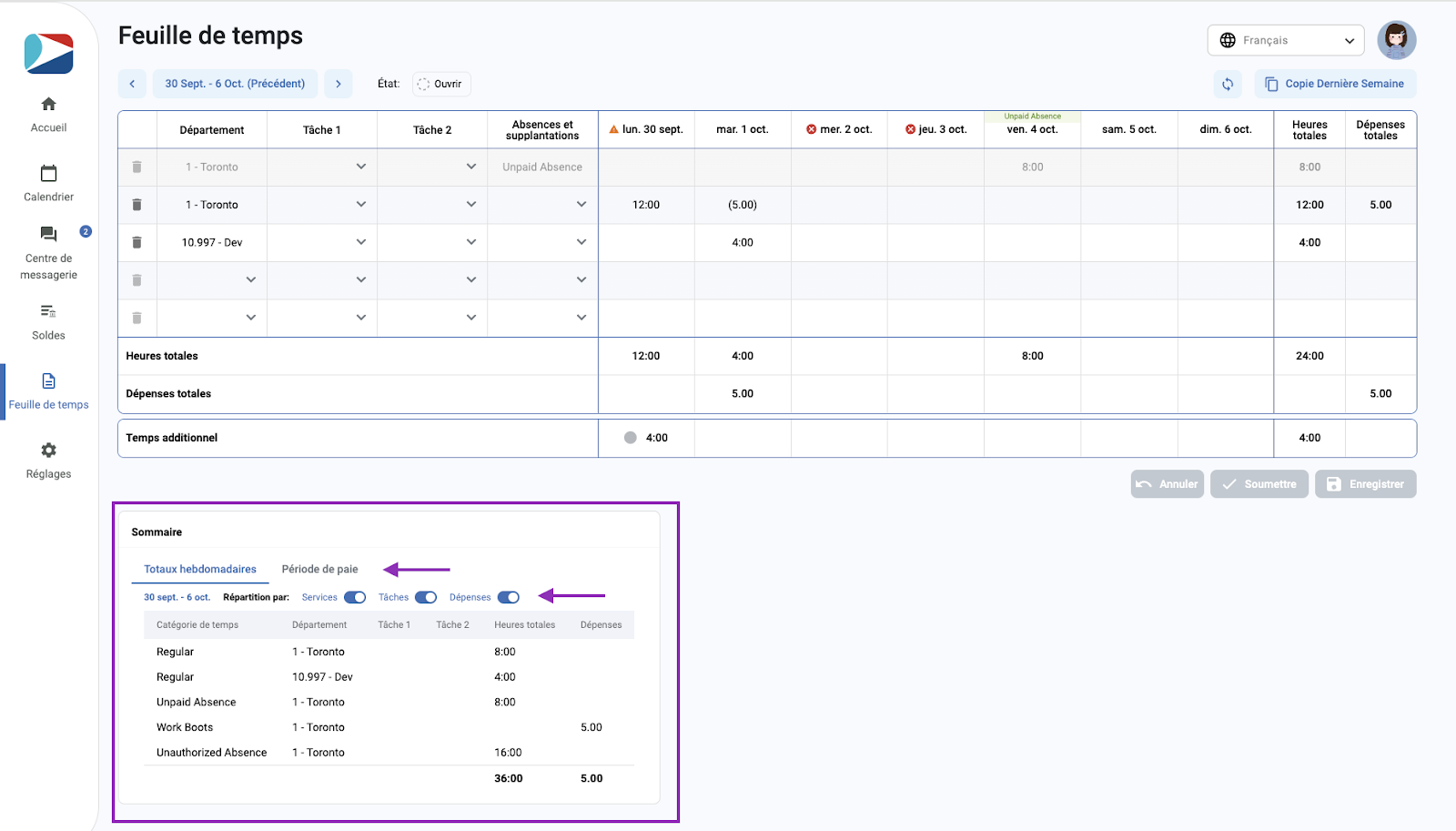
Filtres sur la grille sommaire :
Il y a 3 filtres – Services, Tâches et Dépenses dans la grille de sommaire. Les trois filtres sont activés par défaut et l’utilisateur peut les activer ou les désactiver en fonction des informations qu’il souhaite consulter. La colonne correspondante sera cachée si l’utilisateur désactive le filtre.
Service :
Le filtre du service ne sera visible que si l’utilisateur dispose de l’autorisation « FeatureDepartment Allocation ». Si cette autorisation n’existe pas, la bascule et la colonne du service sous le sommaire et la grille des feuilles de temps seront cachées.
La colonne Service affichera le nom du service en fonction des préférences de l’utilisateur en matière de format de service.
Tâches:
Le filtre des tâches ne sera visible que si l’utilisateur dispose de l’autorisation « FeatureJob Costing ». Si cette autorisation n’existe pas, la bascule et la colonne des emplois sous le sommaire et la grille des feuilles de temps seront masquées.
Les colonnes des tâches sous le sommaire n’afficheront que les valeurs des tâches. Pas la description du travail.
Dépenses :
Le filtre Dépenses ne sera visible que si l’utilisateur dispose de l’autorisation « WTS Input Expense ». Si cette autorisation n’existe pas, la bascule et la colonne Dépenses sous le sommaire et la grille des feuilles de temps seront cachées.
Même si les dépenses sont égales à 0 et que la bascule est activée, la colonne des dépenses apparaîtra toujours.
——-
